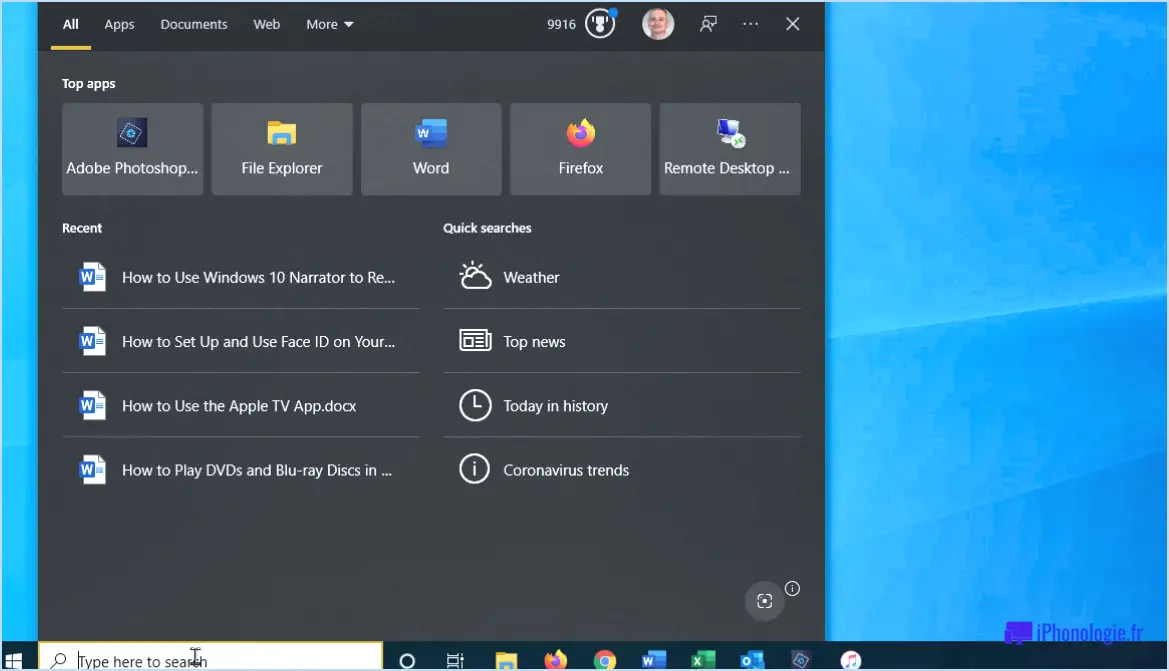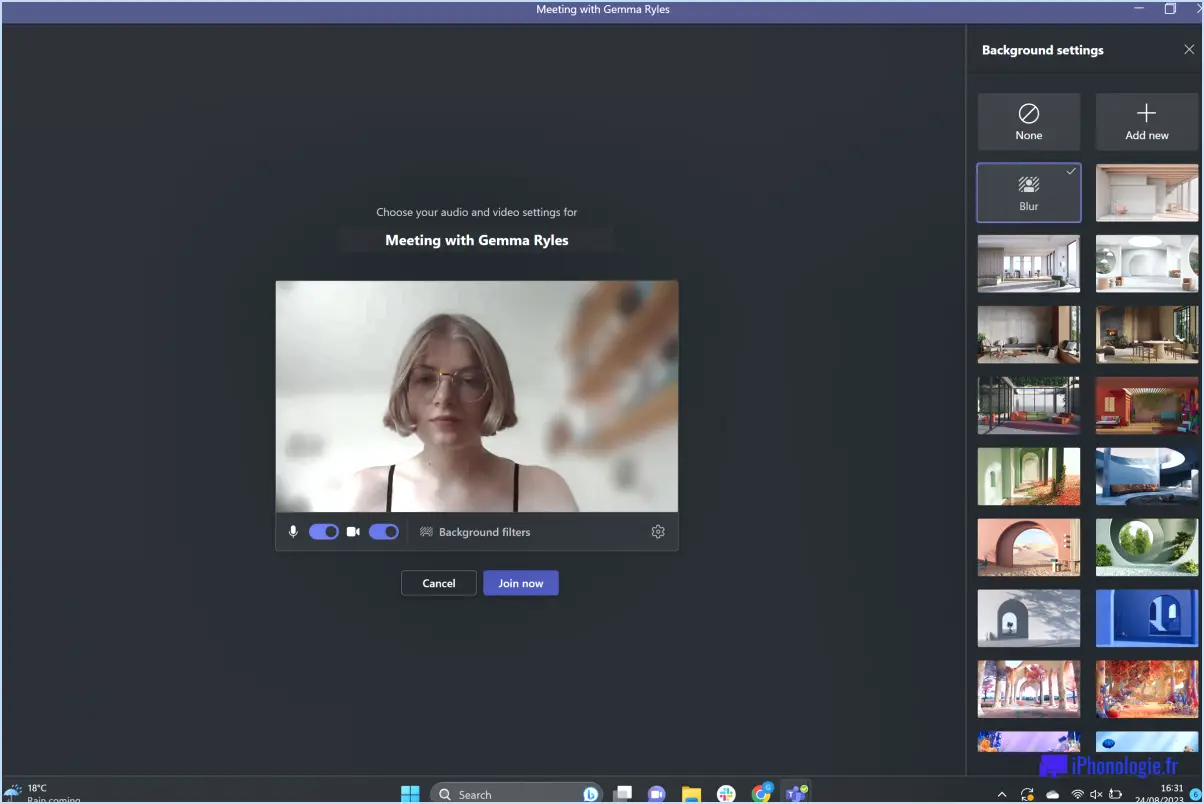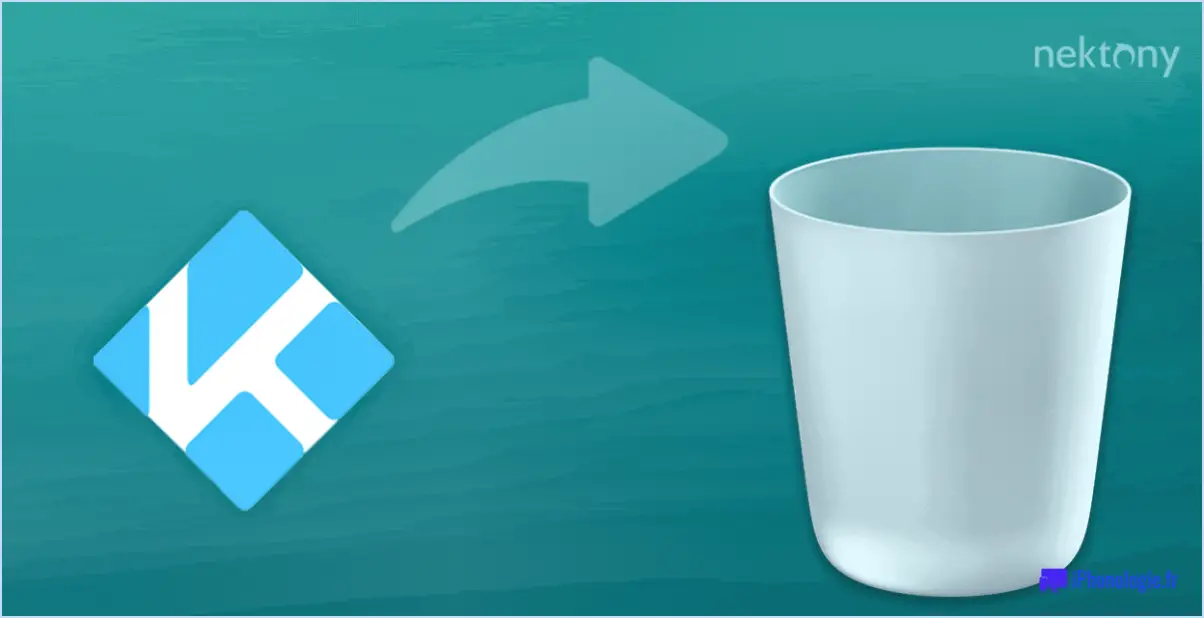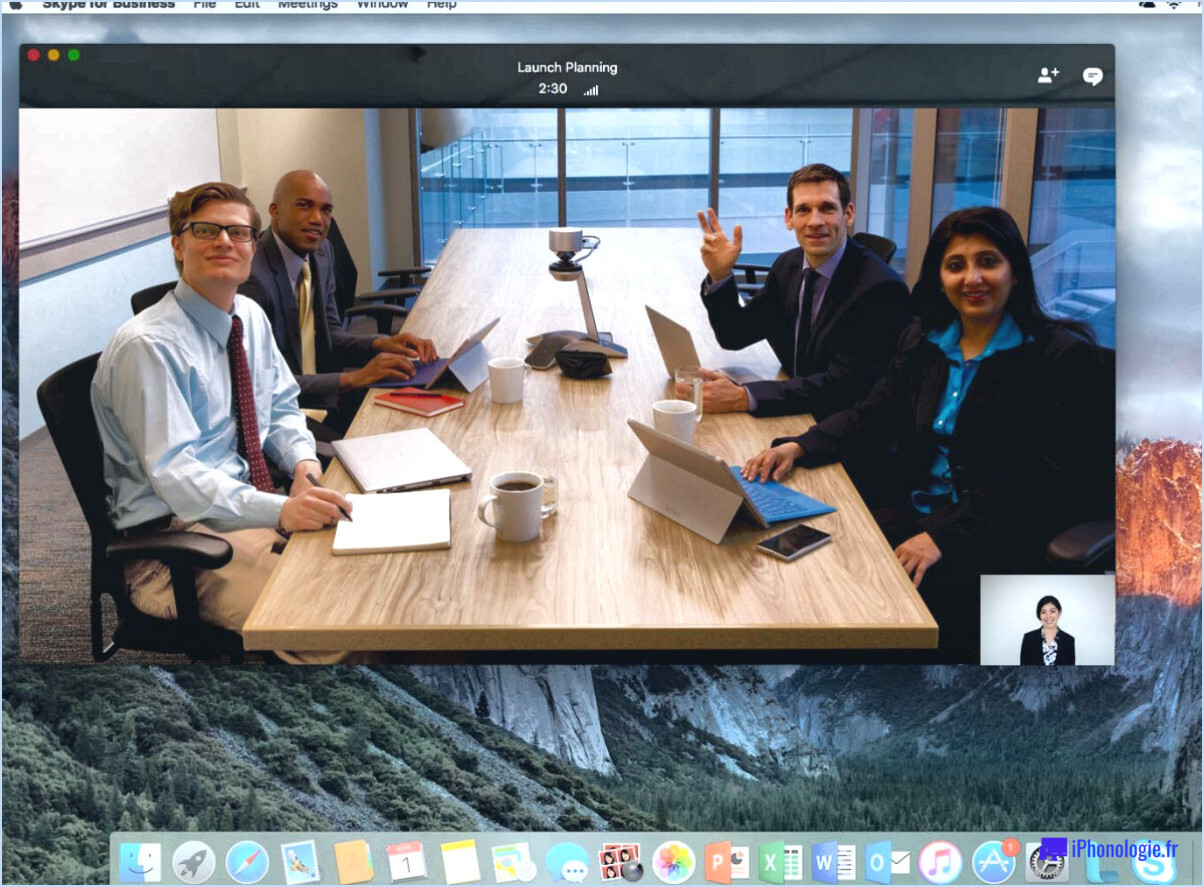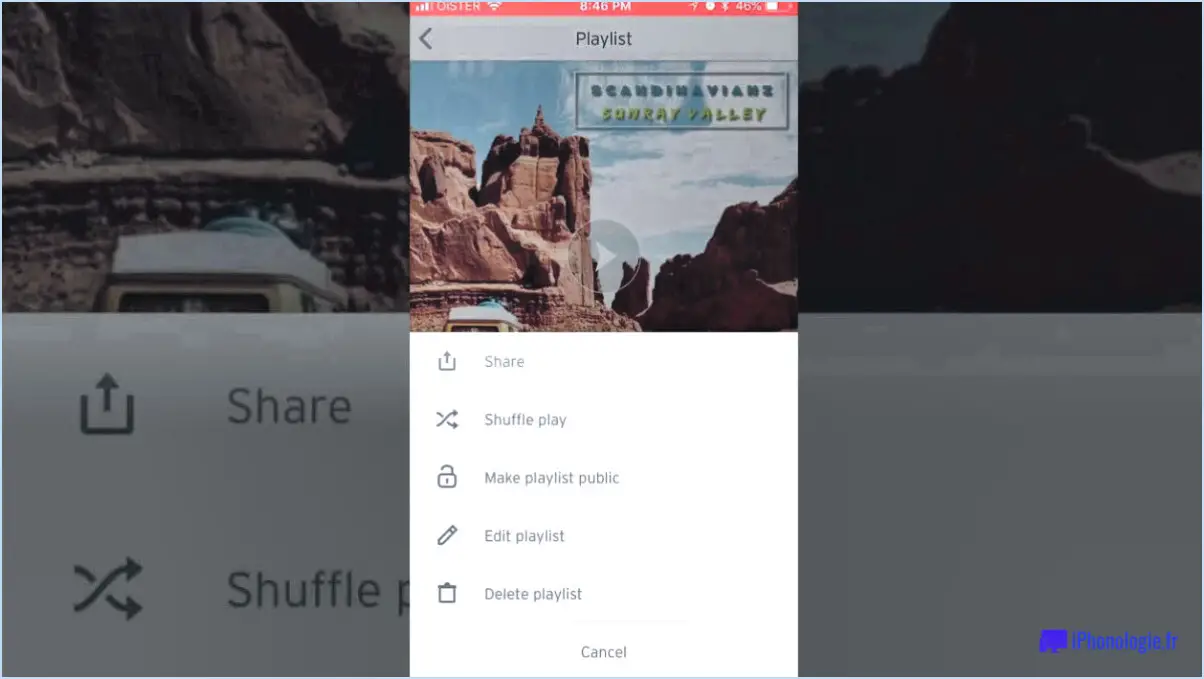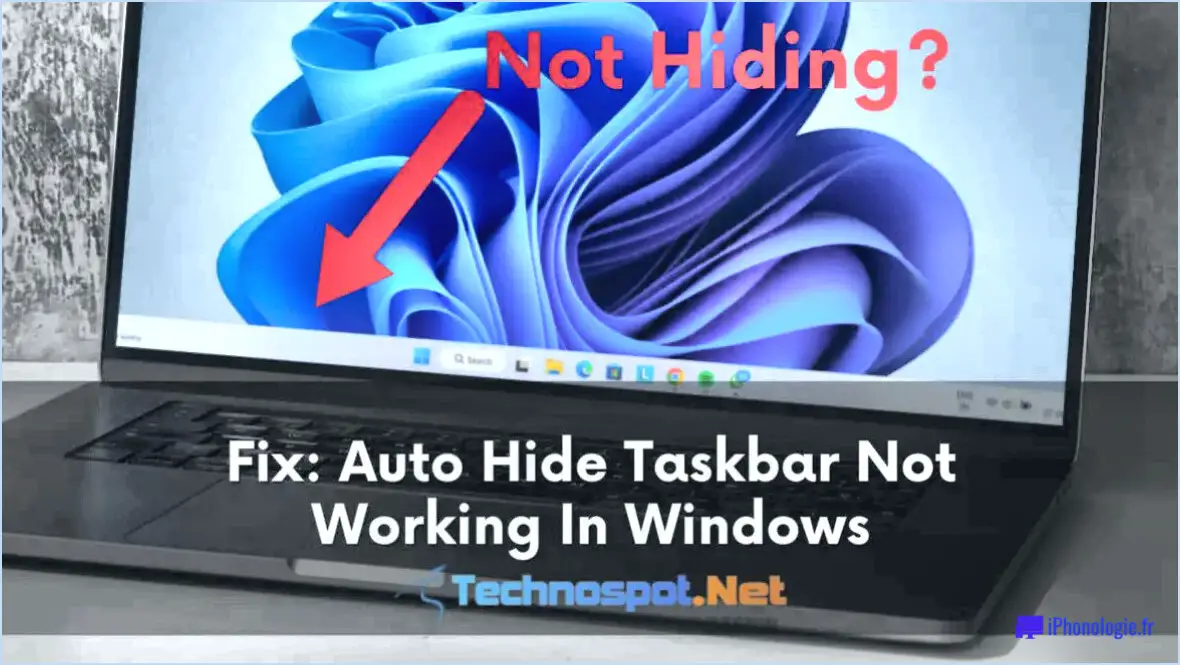Votre appareil est en danger parce qu'il est périmé message dans windows 10?
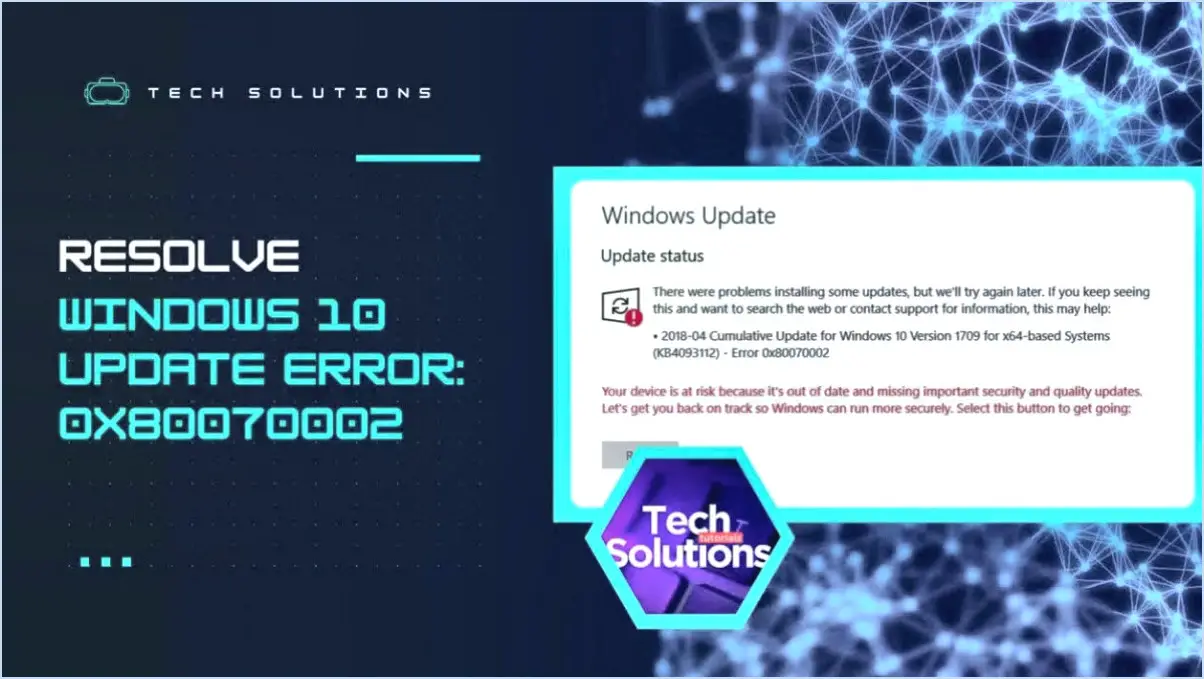
Le message « Votre appareil court un risque car il n'est plus à jour » dans Windows 10 indique que votre appareil exécute une ancienne version de Windows qui n'est plus prise en charge par Microsoft. Par conséquent, vous ne recevrez pas de mises à jour de sécurité importantes ou d'accès à de nouvelles fonctionnalités, ce qui rend votre appareil vulnérable à d'éventuels logiciels malveillants et à d'autres menaces de sécurité.
Qu'est-ce que cela signifie pour votre appareil?
Ce message indique que votre version actuelle de Windows n'est plus activement maintenue ou corrigée. Sans mises à jour de sécurité régulières, votre appareil est davantage exposé aux cybermenaces et aux vulnérabilités, ce qui compromet sa sécurité globale.
Importance des mises à jour de sécurité :
Les mises à jour de sécurité sont essentielles pour protéger votre appareil contre les dernières menaces et vulnérabilités. Elles corrigent les failles de sécurité connues et renforcent le système d'exploitation contre les attaques potentielles. En ignorant ces mises à jour, votre appareil devient une cible facile pour les acteurs malveillants qui cherchent à exploiter les vulnérabilités.
Avantages de la mise à jour :
La mise à jour vers la dernière version de Windows est essentielle pour maintenir un système sûr et efficace. Avec la dernière version, vous avez accès à des fonctions de sécurité améliorées, à des corrections de bogues, à des améliorations de performances et aux dernières fonctionnalités fournies par Microsoft.
Comment mettre à jour :
Pour garantir la sécurité de votre appareil, suivez ces étapes pour passer à la dernière version de Windows :
- Sauvegardez vos données : Avant de procéder à une mise à jour majeure, il est essentiel de sauvegarder vos fichiers et données importants afin d'éviter toute perte potentielle au cours du processus de mise à niveau.
- Vérifiez la configuration requise : Confirmez que votre appareil répond à la configuration minimale requise pour la dernière version de Windows. Ces informations sont disponibles sur le site officiel de Microsoft.
- Mise à jour de Windows : Accédez aux « Paramètres » de votre appareil, puis à « Mise à jour ». & Sécurité", puis cliquez sur “Windows Update”. Vérifiez si des mises à jour sont disponibles. Si une version plus récente est disponible, suivez les instructions à l'écran pour commencer la mise à niveau.
- Assistant de mise à niveau : Vous pouvez également utiliser l'outil « Windows Update Assistant » fourni par Microsoft pour vous guider pas à pas dans le processus de mise à niveau.
Conclusion :
En conclusion, le message « Votre appareil est en danger car il n'est plus à jour » souligne l'importance cruciale de maintenir votre système d'exploitation Windows à jour. Les mises à jour régulières offrent des correctifs de sécurité essentiels et des fonctionnalités qui protègent votre appareil contre les menaces de sécurité potentielles. La mise à jour vers la dernière version de Windows est une étape essentielle pour garantir la sécurité et l'efficacité de votre appareil.
Peut-on épingler des fichiers à la barre des tâches dans Windows 11?
Oui, c'est possible. épingler des fichiers à la barre des tâches en Windows 11. Pour ce faire, il suffit de faire glisser et de déposer le fichier dans la barre des tâches.
Comment exporter la disposition de la barre des tâches dans Windows 11?
Pour exporter la disposition de la barre des tâches dans Windows 11, procédez comme suit :
- Cliquez avec le bouton droit de la souris sur un espace vide de la barre des tâches.
- Choisissez "Paramètres de la barre des tâches" dans le menu contextuel.
- Dans la fenêtre des paramètres de la barre des tâches, faites défiler vers le bas pour trouver la section "Débordement du coin de la barre des tâches".
- Cliquez sur l'option "Paramètres avancés".
- Sous "Disposition de la barre des tâches", cliquez sur "Exporter" pour enregistrer la disposition sous forme de fichier XML.
Avec ce fichier XML, vous pouvez facilement importer la disposition de la barre des tâches sur un autre ordinateur Windows 11.
Pourquoi tout a-t-il disparu de ma barre des tâches?
Votre barre des tâches peut avoir disparu pour plusieurs raisons. Il peut s'agir d'un accident cachée. Pour la faire disparaître, cliquez avec le bouton droit de la souris sur un endroit vide du bureau et sélectionnez "Barre des tâches". Il se peut aussi qu'elle soit cachée derrière une autre fenêtre. Appuyez sur la touche Windows + Tab pour faire défiler les fenêtres ouvertes et localiser la barre des tâches.
Où se trouvent les éléments épinglés de l'Explorateur de fichiers?
Les éléments épinglés de l'Explorateur de fichiers sont situés dans la barre des tâches. Par défaut, l'explorateur de fichiers est épinglé à la barre des tâches, ce qui le rend facilement accessible. Pour accéder aux éléments épinglés, il suffit de cliquer sur le bouton l'icône de l'explorateur de fichiers dans la barre des tâches. Vous y trouverez vos dossiers et emplacements fréquemment utilisés.
Pourquoi mes éléments épinglés disparaissent-ils?
Les éléments épinglés peuvent disparaître pour plusieurs raisons. La première est que l'élément a été supprimé du site web ou du blog à partir duquel il a été épinglé. Un autre pourrait être que le tableau Pinterest sur lequel il a été épinglé a été supprimé. En outre, si vous avez de nombreuses planches et épingles vos éléments épinglés peuvent avoir été repoussés du haut de la page de la page en raison de l'ajout de nouvelles épingles.
Comment transférer une épingle d'accès rapide vers un autre ordinateur?
Pour transférer une épingle d'accès rapide vers un autre ordinateur, procédez comme suit :
- Ouvrez l'application Paramètres.
- Cliquez sur Comptes.
- Cliquez sur Famille & autres personnes.
- Cliquez sur Ajouter quelqu'un d'autre à ce PC.
- Saisissez l'adresse électronique ou le numéro de téléphone de la personne que vous souhaitez ajouter.
- Cliquez sur Suivant.
Comment sauvegarder les dossiers épinglés de l'accès rapide?
Jusqu'à sauvegarde vos dossiers épinglés à l'accès rapide, utilisez la fonction la fonction intégrée d'historique des fichiers de Windows 10. Historique des fichiers automatiquement sauvegarde vos fichiers à un emplacement désigné régulièrement.
Comment retrouver mes éléments épinglés?
Pour retrouver vos articles épinglés sur Pinterest, suivez les étapes suivantes :
- Ouvrez l'application Pinterest.
- Touchez les trois lignes dans le coin supérieur gauche.
- Faites défiler vers le bas et sélectionnez "Pins".
- Vous accédez à votre page d'épingles, où s'affichent tous les éléments que vous avez épinglés.
- Pour trouver une épingle spécifique, utilisez la barre de recherche en haut de la page.